خطوط زمانی فیلترهای تعاملی هستند که به شما امکان میدهند به سرعت بر اساس تاریخ فیلتر کنید.
آنها مشاهده دادههای PivotTable را فقط برای دوره زمانی مشخص شده توسط شما، سریع و آسان میکنند. آنها شبیه به برشدهندهها هستند، به این صورت که میتوانید آنها را یک بار وارد کنید و در PivotTable نگه دارید تا در صورت نیاز بهروزرسانی شوند.
- روی هر سلولی درون PivotTable کلیک کنید.
- روی برگه «تجزیه و تحلیل» در نوار ابزار کلیک کنید .
- روی دکمهی Insert TimeLine کلیک کنید .
همچنین میتوانید برای PivotCharts و توابع cube یک Timeline وارد کنید.
کادر محاورهای Insert Timelines ظاهر میشود. این کادر به طور خودکار فیلدهای تاریخ مورد استفاده در PivotTable را شناسایی کرده و آنها را برای انتخاب در دسترس شما قرار میدهد. بسیاری از اوقات، فقط یک فیلد در دسترس خواهد بود.
- فیلد تاریخی که میخواهید برای جدول زمانی استفاده کنید را انتخاب کنید.
- روی OK کلیک کنید .

- یک بازه زمانی را در جدول زمانی که میخواهید PivotTable نمایش دهد، انتخاب کنید.

برای انتخاب چندین بازه، میتوانید روی خط زمانی کلیک کرده و در امتداد آن بکشید یا روی اولین بازه مورد نظر خود کلیک کنید و کلید Shift را نگه دارید و همزمان روی آخرین بازه در محدوده انتخابی خود کلیک کنید.
پاک کردن جدول زمانی
شما میتوانید در هر زمانی Timeline را پاک کنید تا تمام دادههای PivotTable بازیابی شوند.
- روی دکمهی «پاک کردن فیلتر» در گوشهی بالا سمت راست تایملاین کلیک کنید .

تمام دادههای PivotTable دوباره قابل مشاهده هستند.
حذف یک جدول زمانی
اگر دیگر نیازی به استفاده از Timeline ندارید، میتوانید آن را به طور کامل از صفحه حذف کنید.
- روی خط زمانی کلیک راست کنید.
- حذف جدول زمانی را انتخاب کنید

جدول زمانی از PivotTable شما حذف میشود.

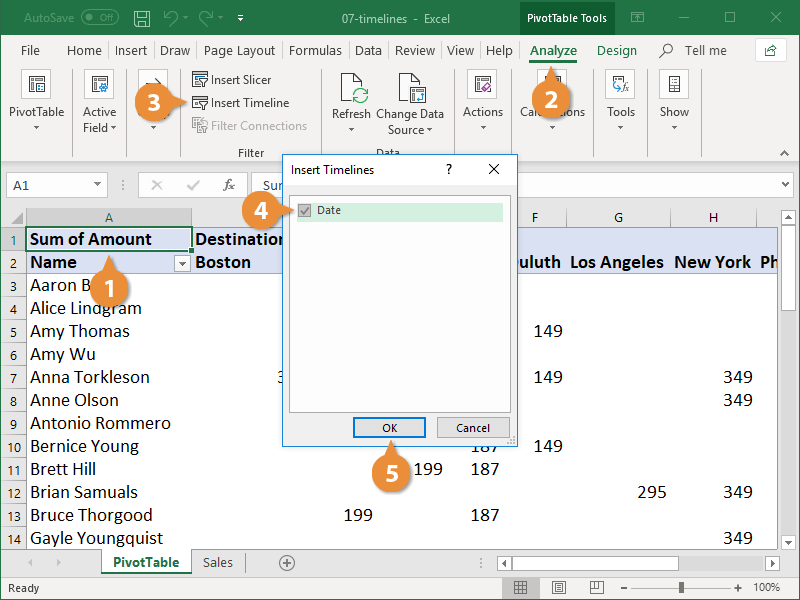
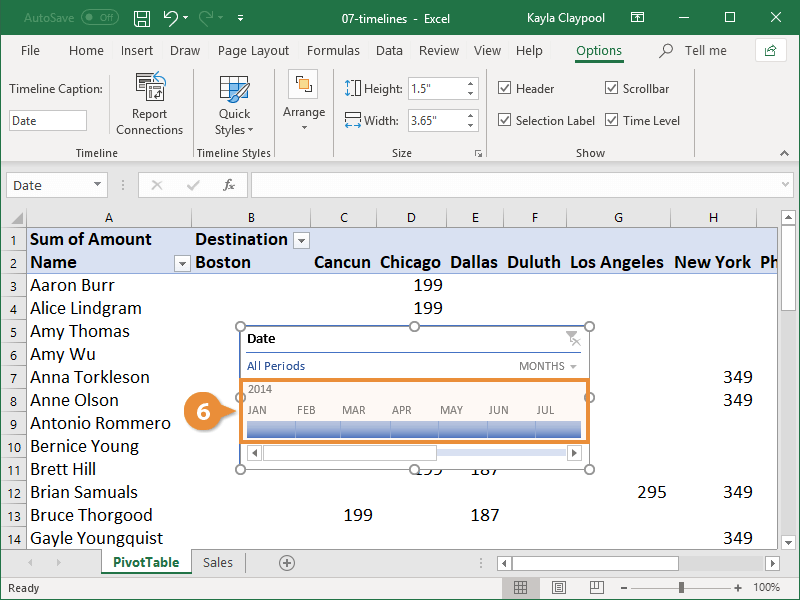
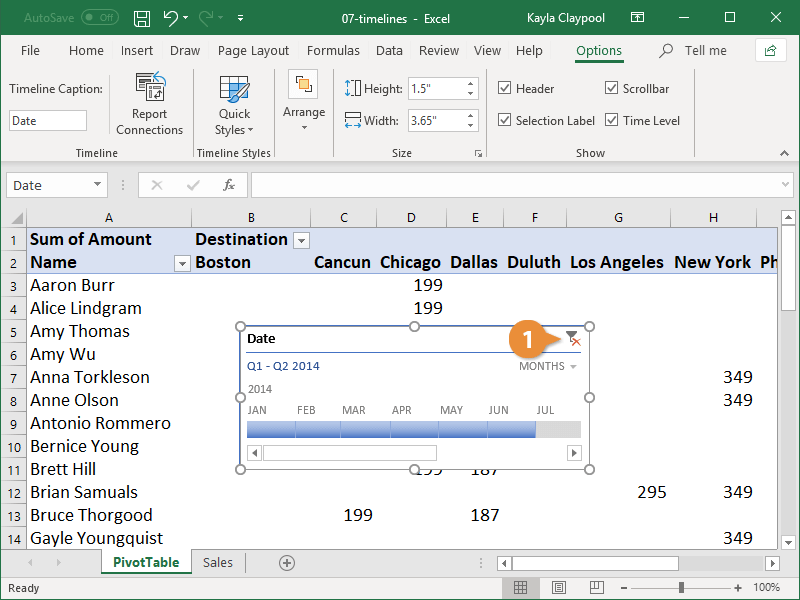
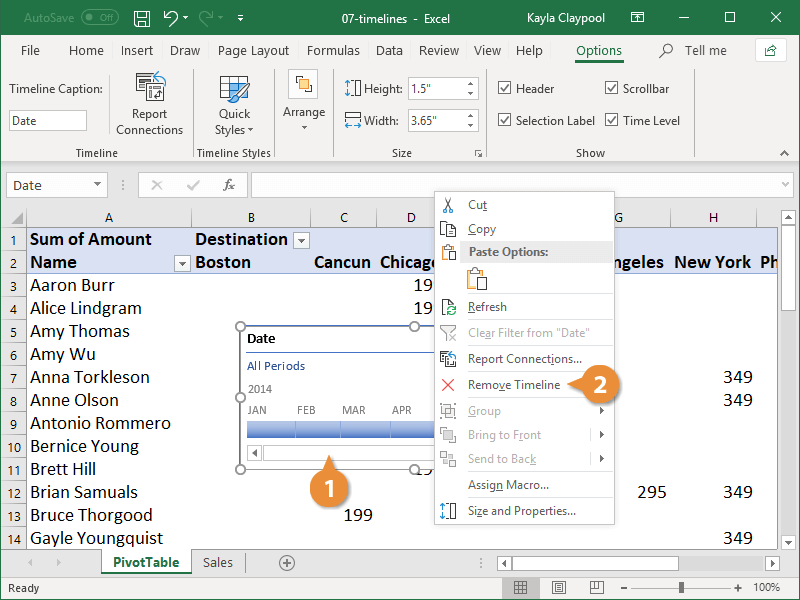
ورود به سایت